[Hub USB]
Vous pouvez effectuer des réglages en lien avec le commutateur KVM et l’alimentation USB.
-
Appuyez sur le joystick situé à l’arrière du moniteur et déplacez-le vers le haut, le bas, la gauche ou la droite pour afficher l’écran de réglage.
-
Sélectionnez le réglage de votre choix et appuyez sur le joystick.
Détails des éléments de menu
[Commutateur KVM 1]/[Commutateur KVM 2]
Lorsque 2 périphériques externes tels qu’un ordinateur ou une console de jeu sont raccordés, vous pouvez utiliser le périphérique USB raccordé au moniteur pour commander l’un ou l’autre des périphériques externes sélectionnés.
Le [Commutateur KVM 1] est associé à l’USB-C en amont et le [Commutateur KVM 2] est associé à l’USB-B en amont.
[HDMI 1 synchronisé] : lie le signal d’entrée vidéo HDMI 1 à l’USB en amont.
[HDMI 2 synchronisé] : lie le signal d’entrée vidéo HDMI 2 à l’USB en amont.
[DP synchronisé] : lie le signal d’entrée vidéo DP à l’USB en amont.
[USB-C synchronisé] : lie le signal d’entrée vidéo USB-C à l’USB en amont.
[Synchro. désactivée] : n’effectue pas de liaison.
[Rech USB (alim. coup.)]
Indiquez s’il faut charger le périphérique raccordé à la borne USB lorsque ce moniteur est en mode veille.
[Non] : ne charge pas pendant la veille.
[Oui] : charge pendant la veille.
Note
- Pour l’alimentation USB, des connexions amont USB-B et USB-C sont nécessaires.
- Lors de la mise à jour du logiciel du moniteur, raccordez l’ordinateur avec le logiciel de réglage installé sur ce moniteur via USB, et réglez [Commutateur KVM 1]/[Commutateur KVM 2] correctement.